SmartFTP工具及其安装使用详细图文教程
1、单窗口多任务
只需打开一个程序窗口即可同时连接多个 FTP 站点。
2、支持多线程下载/上传
这样可以显著的提高下载速度,适合内容较多的整站下载。
3、HTTP URL 映射
这对自己建设网站的SEO朋友非常方便,可以直接复制 FTP 中 的文件路径名称,程序会通过 URL 映射支持将其转换为 HTTP 路径。
4、创建 SSL 证书
SmartFTP 可以创建自签发的 SSL 证书。
5、支持验证本地与远程文件的完整性
SmartFTP 可以将本地与远程 FTP 中的文件进行比较,对于查找缺省文件太方便。
6、友好的界面支持
SmartFTP 已内建支持多个皮肤,可以根据自己的喜好切换。
SmartFTP在功能上已完全超越 FlahFXP。对于新手建站,如果虚拟主机没有解压缩功能,需要把程序文件一个个传上服务器的,使用“SmartFTP”这个FTP工具会有巨大的优势;“SmartFTP”支持多线程下载/上传,可以提高上传/下载速度,如果服务器速度可以,同时开几十个线程上传,没什么问题。
1、下载smartFTP工具
下载:smartFTP工具.zip
2、解压进入安装
下载完毕,进行解压安装。
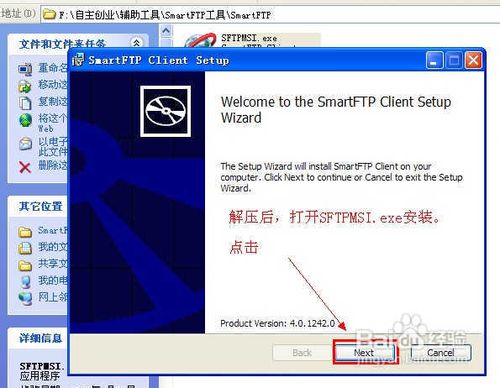
3、同意协议
同意相关条款,打勾,点击下一步。
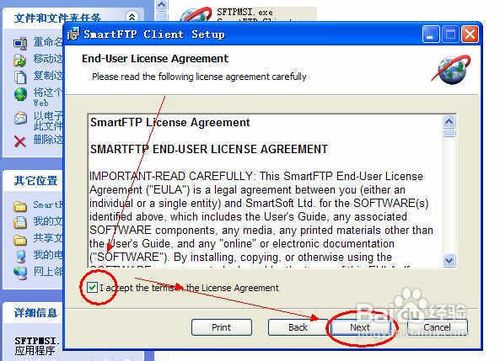
4、选择安装目录
选择安装到的文件夹,或者直接在编辑框里更改,点击下一步。
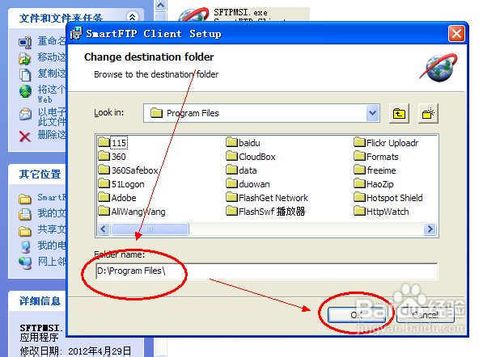
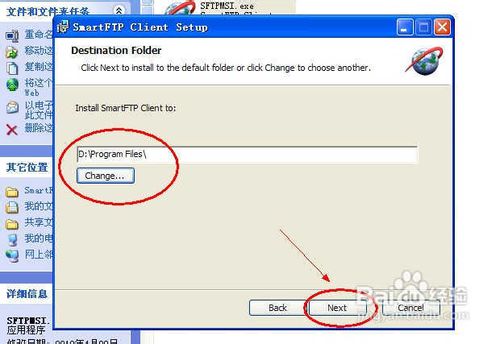
5、执行安装
点击,“Install”执行安装。
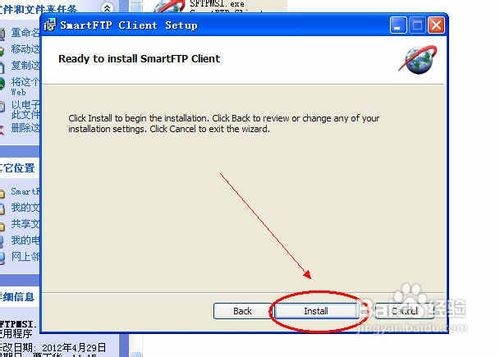
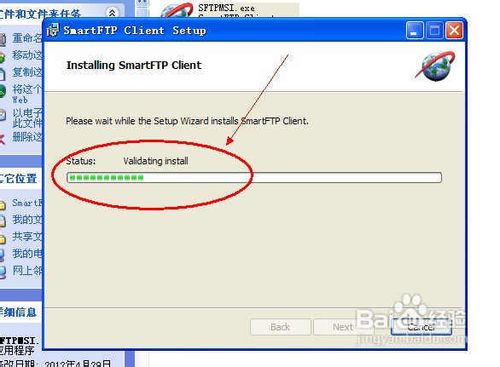
6、完成安装
最后一步,点击“Finish”完成。
可见,SmartFTP的安装方法和其他软件没什么差别,只需要点击“下一步”就行了。
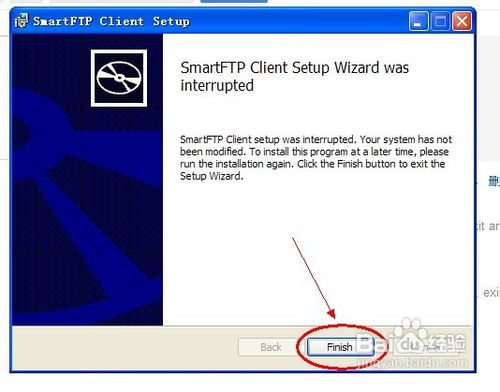
1、打开SmartFTP工具
安装完毕,运行SmartFTP,会弹出“欢迎使用”,因为软件是收费的,但是有30天的试用期,所以会弹出这个提示,直接点击确定。
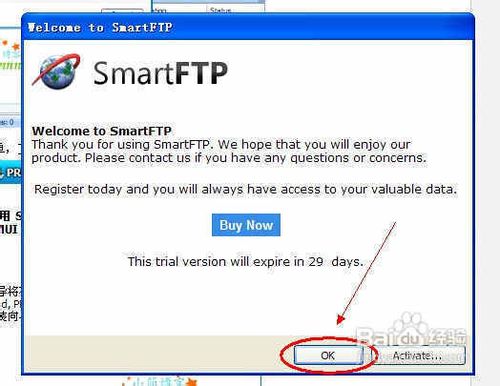
2、安装中文语言包
软件打开主界面会自动弹出“是否要安装中文语言包”,为了方便使用点击“install”。安装只需3个步骤,只要点击下一步,非常简单。如图:
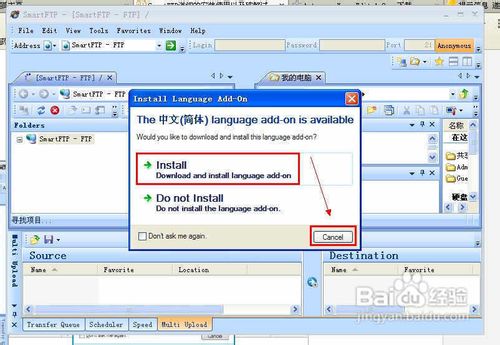
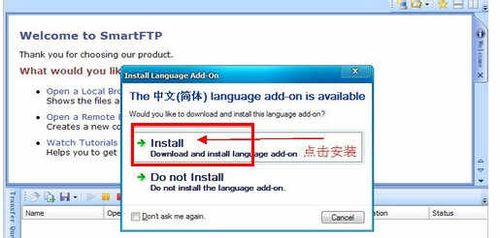
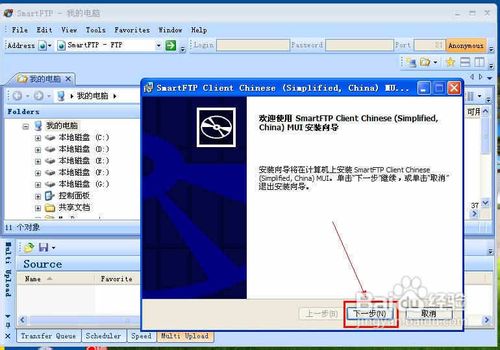
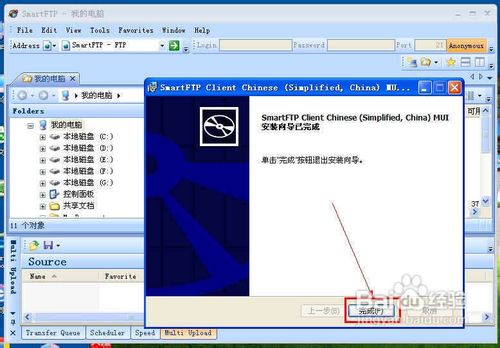
3、重新启动
安装完汉化语言包后,关闭软件,重新打开,界面就是中文的了(有的版本可能汉化并不好,如果使用不习惯,自己找一下更彻底的汉化包装上)。
4、布局SmartFTP工具
可以点击“窗口”,根据自己的习惯布局,主界面的工具小窗都可以用鼠标拖动摆放位置的,更多的功能需要在使用中去发现和熟悉。
5、SmartFTP工具小技巧
SmartFTP这个软件的试用时间是30天,到期了再打开这个软件,点击“确定”就会自动关闭软件。要解决这个问题,其实可以在使用时修改一下系统时间就可直接打开。具体不必细说。
以上就是SmartFTP工具及其安装使用详细介绍。贵阳SEO觉得,这款工具好处多多,但缺陷就是开始用时不太习惯。如果能解决这个问题,必将被广大SEO人员推崇。